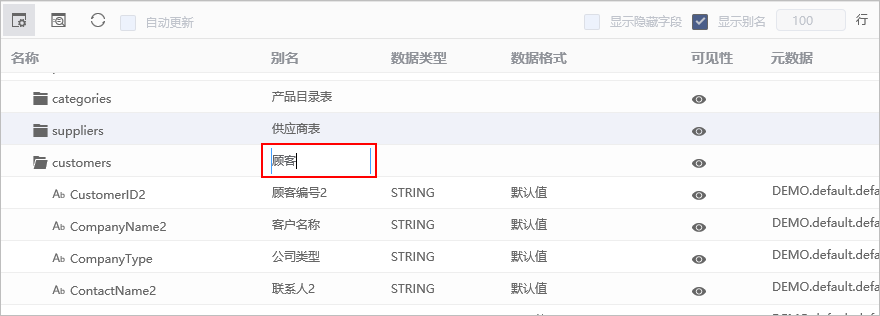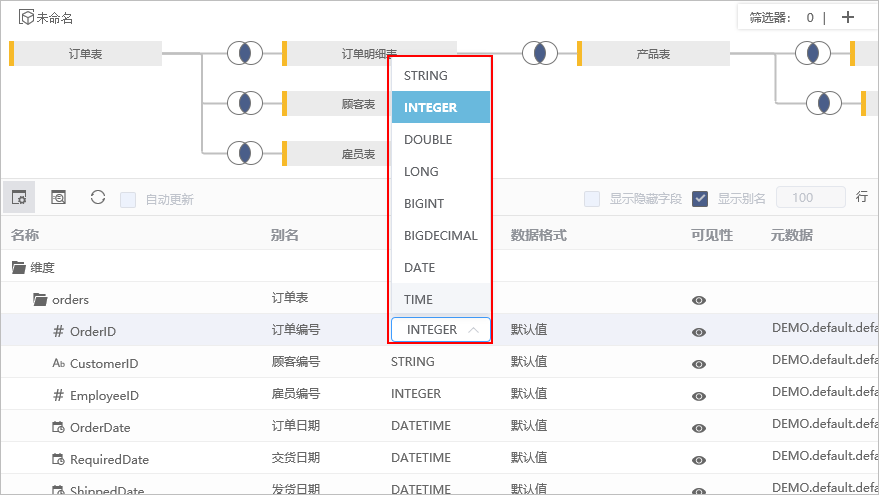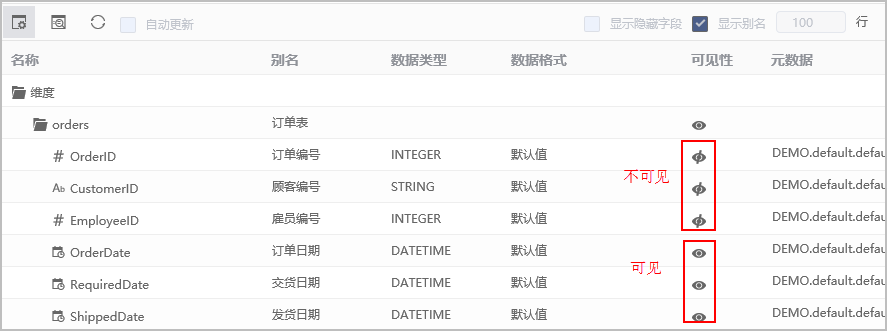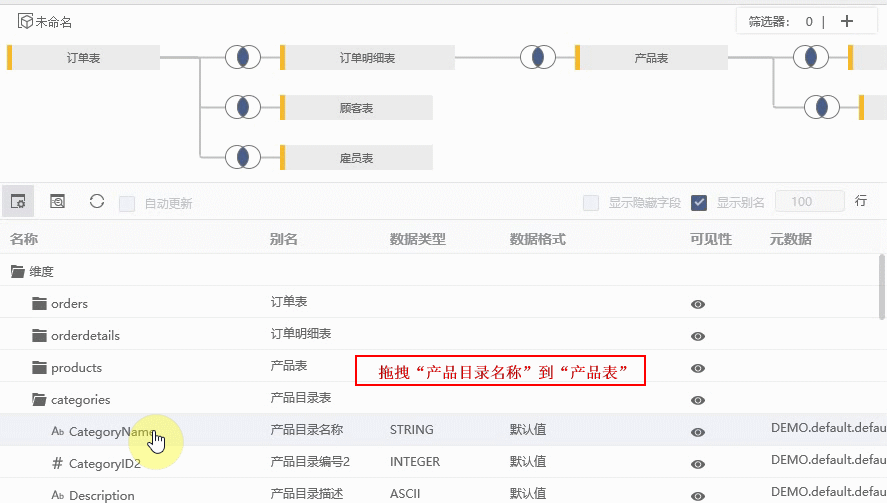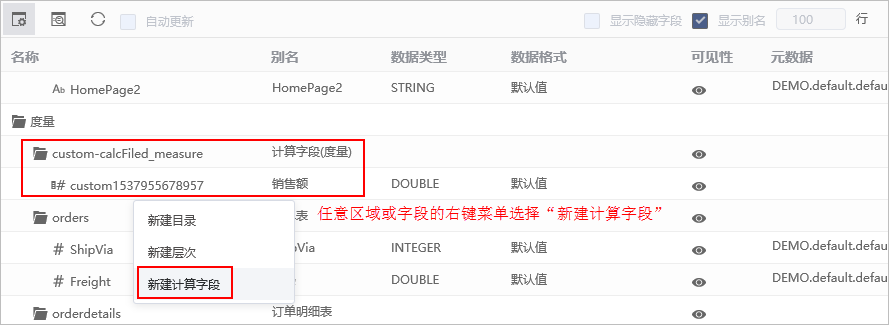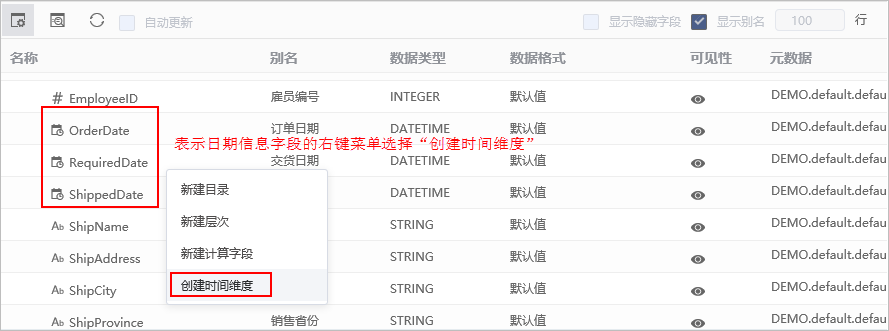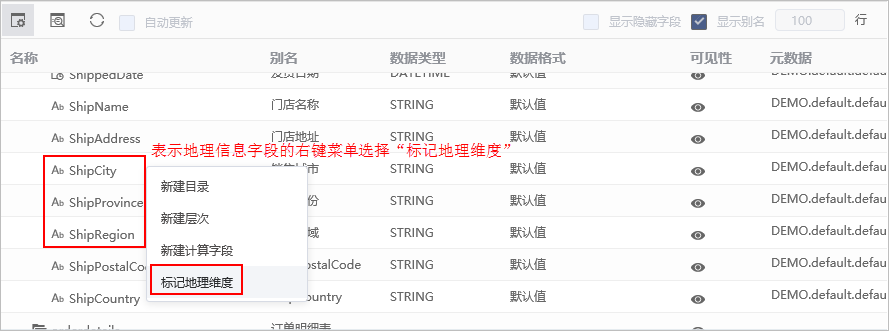...
| 功能 | 说明 | 示例效果 |
|---|---|---|
| 修改别名 | 修改表或字段别名。 | 手动输入别名,修改“customers”的别名为“顾客”,如图: |
| 修改数据类型 | 修改字段的数据类型。 | 选择字段的数据类型,如图: |
| 设置可见性 | 设置表或字段为“可见”或“不可见”。
| 点击 可见性的图标切换为“可见”或“不可见”: |
| 拖拽表和字段 | 拖拽表或字段移动其位置。 | 拖拽字段改变字段所属的表,将“产品目录名称”拖拽到“产品表”,如图: |
| 新建目录 | 在维度或度量新建一个目录。 | 任意区域右键菜单选择“新建目录”,新建一个“产品”目录,如图: |
| 新建层次 | 新建层次,该层次可用于下钻,筛选器联动。 | 任意区域右键菜单选择“新建层次”,新建“地区”层次,如图: |
| 新建计算字段 | 新建一个计算字段。 计算字段的类型决定了新建的计算字段位于维 度或度量。
| 任意区域或字段右键菜单选择“新建计算字段”,新建“销售额”计算字段,如图: 计算字段的创建详情请参考 自助数据集-计算字段 |
| 创建时间维 | 表示日期信息字段创建时间维度。 创建时间维度后会自动生成一个“时间维度”层次。 实现步骤详情请参考 功能示例-时间钻取 | |
| 标记地理维 | 表示地理信息字段标记地理维度。 需要新建层次,将标记为地理维度的字段拖拽到新建 的层次,该地理层次才能用于下钻。 实现步骤详情请参考 功能示例-地图钻取 | |
| 删除 | 删除表或字段。 | |
保存自助数据集
...